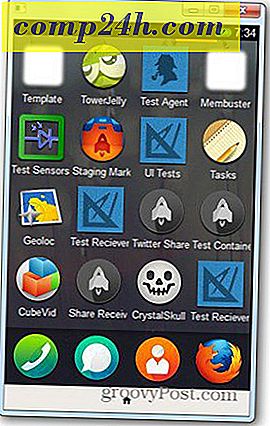Jak zablokować aktualizację funkcji systemu Windows 10 i dlaczego tego potrzebujesz?
Mechanizmy aktualizacji systemu Windows 10 wykonują raczej podstawową kontrolę pod względem zgodności: szybkość procesora, pamięć masową, pamięć RAM i to w zasadzie to. Użytkownicy mogą otrzymać ofertę nowej aktualizacji funkcji za pośrednictwem witryny Windows Update, ale podczas instalacji lub po jej zakończeniu odkrywają, że nowa wersja jest faktycznie niezgodna z ich sprzętem. W miarę, jak Microsoft wprowadza coraz więcej aktualizacji funkcji Windows 10, osoby ze starszym sprzętem coraz częściej zostają porzucone z powodu problemów ze zgodnością aktualizacji systemu Windows.
OEM utrzymuje bazy danych określające obsługę określonej wersji systemu Windows 10. Powiedział, że Windows Update, Media Creation Tool i Asystent aktualizacji nie odnoszą się do żadnej z tych usług. Jeśli odkryjesz, że twój system nie jest kompatybilny z nową aktualizacją funkcji Windows 10, oto jak możesz zablokować jej instalację.
Jak zablokować nowe wersje systemu Windows 10 przed automatyczną instalacją
Proces instalacji systemu Windows 10 nie informuje użytkowników o tym, czy ich komputer jest obsługiwany, czy nie. Przed zainstalowaniem aktualizacji funkcji, pierwszą rzeczą, którą powinieneś zrobić, jest sprawdzenie witryny dostawcy sprzętu, aby ustalić, czy twój system jest kompatybilny. Oto kilka linków do popularnych marek, w których można sprawdzić status pomocy technicznej dla swojej marki i modelu. Może to być pierwszy krok, aby upewnić się, że nie aktualizujesz systemu tylko po to, aby dowiedzieć się później, że musisz wycofać system lub przeprowadzić czystą instalację.
- Acer
- ASUS
- Dell Inc
- Fujitsu
- Hewlett Packard (HP)
- Lenovo
- Packard Bell
- Panasonic
- Samsung
- Sony vaio
- Toshiba
Najczęstszym sposobem instalowania przez wielu użytkowników nowej aktualizacji funkcji jest Windows Update. Ale w jaki sposób zapobiec jego instalacji? Narzędzie Pokaż lub ukryj aktualizacje Microsoftu może być opcją pierwszego wiersza. Ten mały kreator umożliwia ukrycie aktualizacji funkcji w witrynie Windows Update. Po pobraniu uruchom go, kliknij przycisk Dalej, poczekaj, aż wykryje oczekujące aktualizacje systemu Windows.

Kliknij menu Hide Updates.

Przewiń listę, a następnie wybierz Aktualizacja funkcji. W moim przypadku ukrywam aktualizację Windows 10 Creators Update, wersja 1703. Zaznacz pole obok aktualizacji, a następnie kliknij Dalej, aby potwierdzić zmiany. Kiedy przyszłe wersje zostaną wydane jesienią i wiosną, zobaczysz 1709 lub 1803.

Następna opcja nie jest praktyczna, ale może również tymczasowo zablokować aktualizację funkcji. Możesz ustawić swoją sieć jako mierzone połączenie, co zapobiega pobieraniu dużych aktualizacji. Otwórz Start> Ustawienia> Sieć i Internet> Wi-Fi, kliknij połączenie sieciowe, a następnie przełącz na Połączenie mierzone. Można to również zrobić w przypadku połączeń przewodowych w systemie Windows 10 w wersji 1703 lub nowszej.

Wszystkie wersje systemu Windows umożliwiają wstrzymanie aktualizacji do 35 dni. Użytkownicy korzystający z najlepszych wersji biznesowych, takich jak Windows 10 Pro, Pro Edu, Enterprise, Education i Pro for Workstation, mają dodatkowe opcje. Korzystając z edytora zasad grupy, możesz odroczyć aktualizacje funkcji nawet dłużej. Jeśli korzystasz z którejś z tych wersji, oto jak to zrobić.
Naciśnij klawisz Windows + R, wpisz: gpedit.msc, a następnie naciśnij Enter. W obszarze Konfiguracja komputera rozwiń pozycję Składniki systemu Windows> Aktualizacje systemu Windows> Odroczone aktualizacje, a następnie kliknij dwukrotnie opcję Wybierz po otrzymaniu aktualizacji funkcji .

Możesz zablokować aktualizację funkcji do 365 dni. Biorąc pod uwagę, że aktualizacje funkcji są wydawane co siedem miesięcy, powinno to wystarczyć. Pamiętaj jednak, że aktualizacja funkcji jest obsługiwana tylko przez 18 miesięcy, więc ostatecznie będziesz musiał przejść do wydania, aby utrzymać wsparcie. Jeśli na przykład blokujesz 1703, będziesz potrzebował przenieść się do 1809, kiedy nadejdzie czas.

Możliwość tymczasowego lub nieskończonego blokowania aktualizacji funkcji działa już dziś. Ale sposób, w jaki Microsoft obsługuje historię aktualizacji funkcji, nie jest napisany w kamieniu - model Windows jako usługa (WaaS) oznacza, że sposób działania zawsze podlega zmianom. Użytkownicy na razie znajdują się między trudnym i trudnym miejscem. Nie zalecamy blokowania aktualizacji funkcji w nieskończoność, ponieważ stały się one kluczową częścią mechanizmów bezpieczeństwa systemu Windows 10. Ponieważ dostarczane są nowe wersje, jest to naprawdę nieznane w przypadku starszych urządzeń. Przypuszczam, że kiedy dojdziemy do tego mostu, będziemy musieli wymyślić, jak go przekroczyć.
Daj nam znać, jeśli uznasz to za pomocne. Jakie są twoje przemyślenia na temat aktualizacji funkcji do tej pory; czy są więcej kłopotów niż prosiłeś, czy działają dobrze?